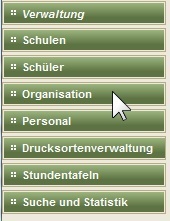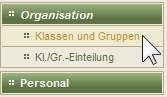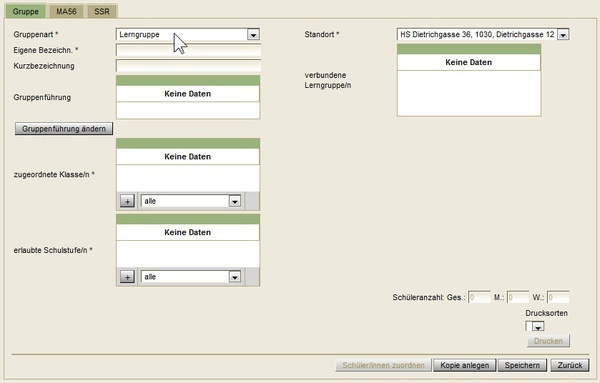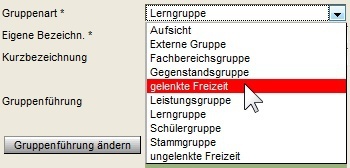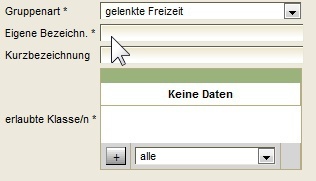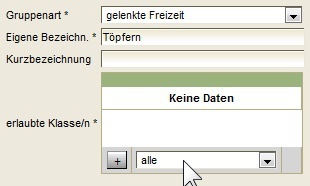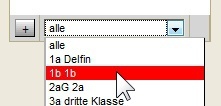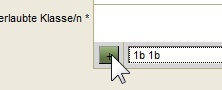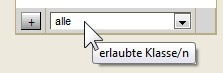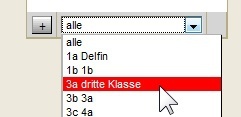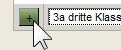nur aktiv in ganztägigen Schulformen
| Klick/Arbeitsschritt | Hinweis/Anweisung | Weitere Information | |
| 1 | Neue Gruppe in Klassen und Gruppen | Weiter in RK Gruppe | |
| Kategorie* | Standardgruppe auswählen | ||
| Auswahl übernehmen | |||
Gruppenart* | Ändern/auswählen über |
| |
| Eigene Bezeichn.* | Pflichtfeld | ||
| Kurzbezeichnung | nicht bearbeitbar | ||
| erlaubte Klasse/n* | |||
| Standort* | Ändern/auswählen über | Auswahlmöglichkeit nur wenn es auch Expositurstandort/e gibt | |
| Schüleranzahl | nicht bearbeitbar | erst aktiv, wenn bereits einer KGE zugeordnet wurde | |
| Drucksorten | Ändern/auswählen über | Derzeit keine Drucksorten hinterlegt | |
| erst aktiv, wenn eine Drucksorte ausgewählt wurde | |||
| Schüler/innen zuordnen | erst aktiv, wenn bereits einer KGE zugeordnet | ||
| Kopie anlegen | weitere Gruppe mit denselben Eigenschaften wird angelegt | ||
| Speichern | |||
| Zurück | Zurück zur Ansicht "Klassen und Gruppen" | ||
| 2 | BD | Kein Handlungsbedarf für Schulleiter/innen | |
| Zurück | Zurück zur Ansicht "Klassen und Gruppen" | ||
| 3 | MA56 | ||
| Zurück | Zurück zur Ansicht "Klassen und Gruppen" |
Lektion: Gelenkte Freizeit
Zielgruppe
- Schulleiter
Überblick über die Lektion
Hier lernen Sie wie man wie man eine Gruppe für gelenkte Freizeit anlegt.
Neben Angeboten der "ungelenkten Freizeit" gibt es an Schulen mit ganztägigem Betreuungsangebot auch so genannte "gelenkte Freizeit", in denen die zu betreuenden Schülerinnen und Schüler beaufsichtigt werden. Da gelenkte- und ungelenkte Freizeit anders bezahlt/abgerechnet wird, werden diese Schülerinnen und Schüler in Gruppen der Gruppenart "gelenkte Freizeit" verwaltet.
Lernziele der Lektion
Gruppe für gelenkte Freizeit anlegen können.
Gelenkte Freizeit
- Klicken Sie auf den Menüpunkt Organisation.
- Klicken Sie auf den Menüpunkt Klassen & Gruppen.
- Klicken Sie auf die Schaltfläche Neue Gruppe.
- Klicken Sie auf die Auswahlliste Gruppenart.
- Wählen Sie die Gruppenart gelenkte Freizeit.
- Klicken Sie in das Eingabefeld Eigene Bezeichnung.
- Geben Sie die Bezeichnung ein z.B. <Töpfern>.
- Klicken Sie auf die Auswahlliste erlaubte Klassen.
- Wählen Sie die Klasse z.b. <1b>.
- Klicken Sie auf die Schaltfläche +.
Die Klasse wird in der Mehrfachauswahlliste erlaubte Klassen angezeigt. - Klicken Sie auf die Auswahlliste erlaubte Klassen.
- Wählen Sie eine Klasse z.B. <3a>.
- Klicken Sie auf die Schaltfläche +.
- Klicken Sie auf die Auswahlliste Standort.
- Wählen Sie den Standort.
- Klicken Sie auf die Schaltfläche Speichern.
Zusammenfassung der Lektion
Nun können Sie
- Gruppen für gelenkte Freizeit anlegen.